creo4.0移动物体的方法
2020-07-24 14:18作者:下载吧
creo4.0是一款实用且功能强大的CAD设计软件包,这款软件中有很多非常实用的功能,比如管道支持软道、支持全屏显示、支持导入和打印AMF格式的文件,能够很好的辅助用户对进行CAD设计处理,在我们使用软件的时候经常需要绘制一些图像或物体,在编辑整理的过程中就会需要用到移动物体的功能,这样可以更好的分布图形中的物体达到比较合适的效果。不过还有一些用户不知道要在creo4.0这款软件中要怎么移动物体,所以接下来小编就跟大家分享一下具体的操作方法吧。
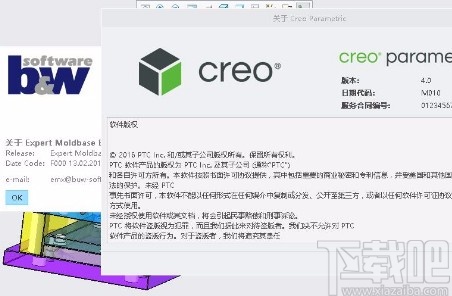
方法步骤
1.首先第一步我们打开软件,然后在软件中打开自己想要处理的文件,然后选中想要移动的物体。
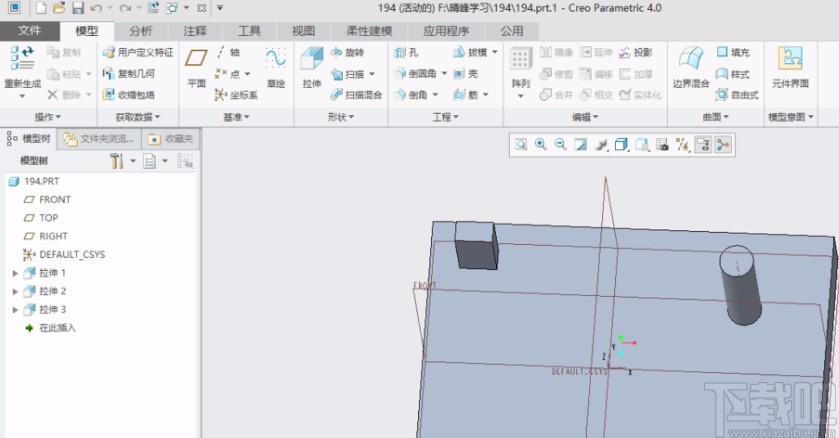
2.打开文件之后,我们在左边的选项中,找到拉伸3这个选项,找到之后点击选择它。
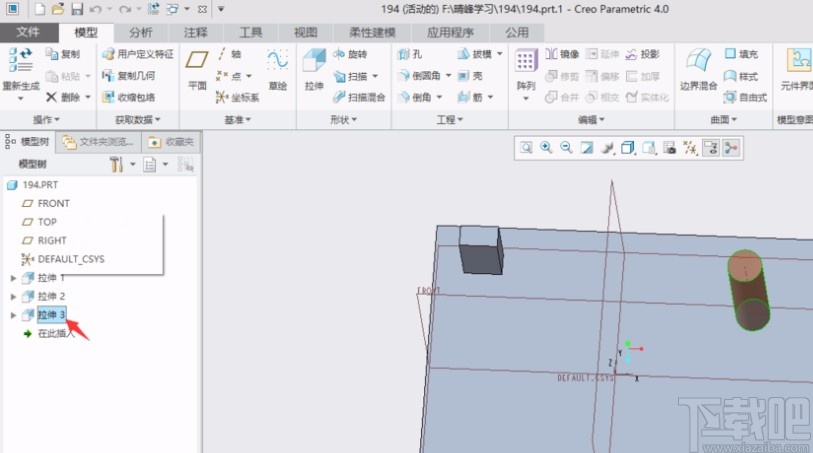
3.点击选择拉伸3之后,我们在界面上方找到模型这个选项中的复制这个功能图标,然后点击它。
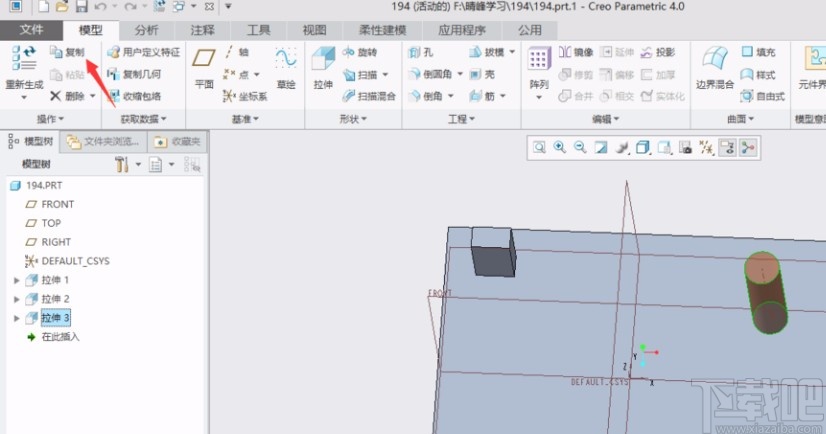
4.之后下一步我们在点击复制选项下方的粘贴,在下拉列表中点击“选择性粘贴”。
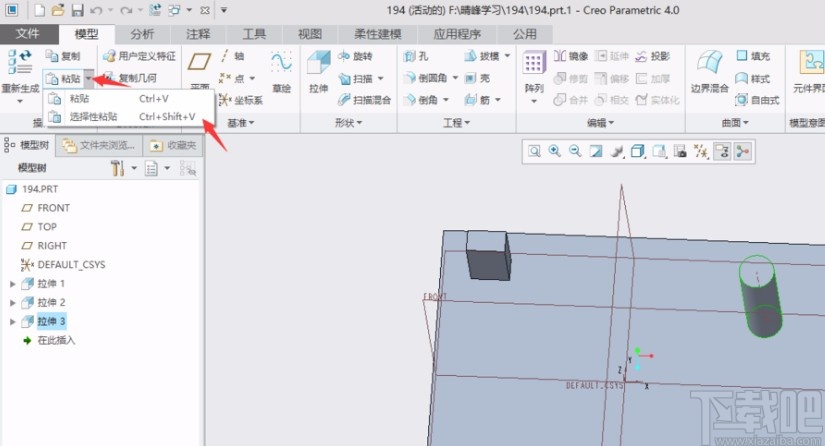
5.点击选择性粘贴之后,我们勾选“从属副本”“对副本应用移动/旋转变换”这个选项,然后点击确定按钮即可。
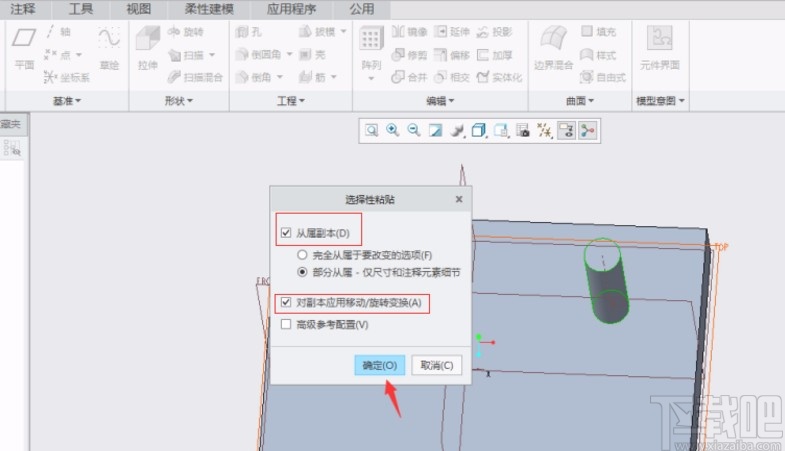
6.之后下一步软件会弹出移动界面,我们点击移动操控板中的变换按钮,然后点击界面中的物体之后,输入想要移动的值。
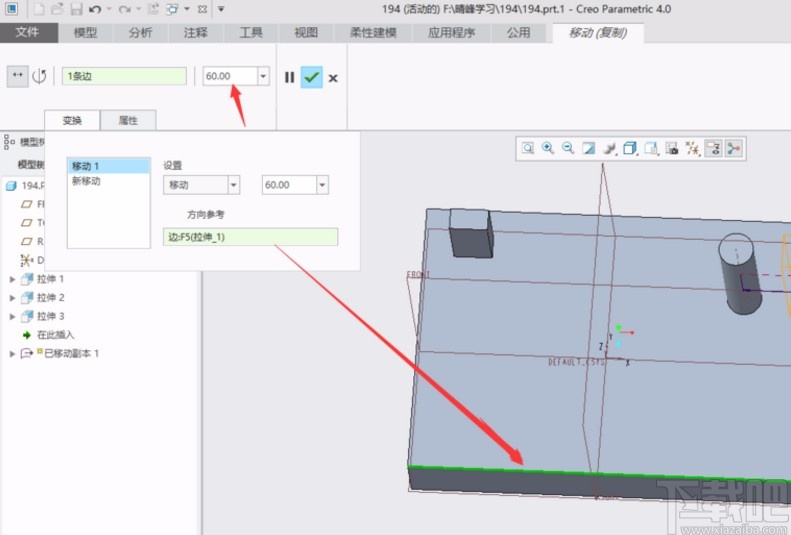
7.输入值之后点击移动操控板中的确定按钮就可以完成物体的移动了,如下图中所示。

使用上述教程中的操作方法我们就可以在creo4.0这款软件中移动物体了,有需要的朋友赶紧试一试这个方法吧,希望这篇方法教程能够对大家有所帮助。